この記事は Widows10 の内容となります。
私は普段 WEBブラウザーは Edge を使用しています。
最近WindowsUpdateの影響か、ブラウザーの右側に Microsoft Start なるサイドバーが勝手に表示されるようになりました。
正直邪魔なので消す方法を調査したところ、簡単に非表示にできたので備忘もかねて記事にしました。
目次
Microsoft Start とは

Microsoft Start は、Microsoft Edge ブラウザーに統合されているニュースおよびコンテンツフィードです。
下図の赤枠の部分が Microsoft Start で表示されている部分
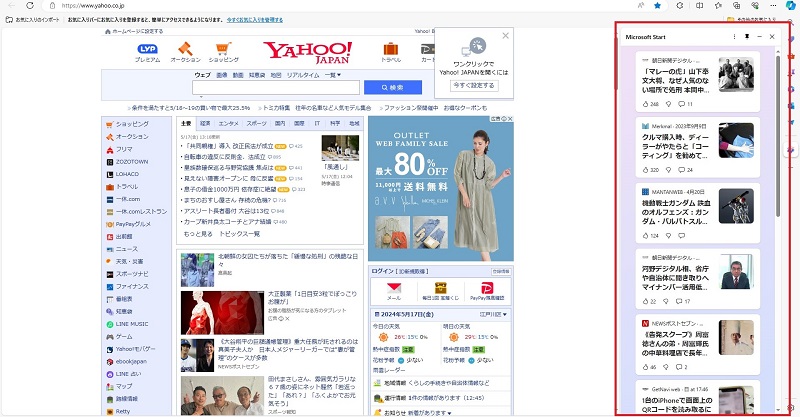
Microsoft Start の概要
Microsoft Start は、個人の興味や関心に基づいてカスタマイズされたニュース、天気、スポーツ、エンターテイメント、その他の情報を提供するコンテンツプラットフォームです。Microsoft Edge ブラウザーの新しいタブページや、独立したウェブサイトおよびモバイルアプリからアクセス可能。
主な機能
- パーソナライズされたニュースフィード
- Microsoft Start は、ユーザーの興味や関心に基づいてニュースフィードをカスタマイズします。ユーザーは興味のあるトピックやニュースソースを選択することができ、その選好に応じた最新ニュースや記事が表示されます。
- 天気情報
- ローカルの天気予報や世界各地の天気情報が提供されます。これには、現在の天気、予報、気温、湿度、風速などの詳細情報が含まれます。
- スポーツニュース
- 最新のスポーツニュース、試合結果、スコア、ランキングなどを提供します。特定のチームやリーグに関する情報もカスタマイズ可能です。
- エンターテイメント
- 映画、音楽、テレビ番組、セレブリティのニュースなど、エンターテイメントに関する豊富なコンテンツが含まれます。
- ショッピング
- 特価情報やおすすめ商品、トレンドなど、ショッピングに関連する情報も提供されます。
- 通知とアラート
- 重要なニュースや個人に関連する情報(天気警報やスポーツのスコアなど)について、リアルタイムで通知を受け取ることができます。
利用方法
- Microsoft Edge でのアクセス
- Microsoft Edge を開き、新しいタブを開くと、Microsoft Start のホームページが表示されます。ここでニュースフィードやその他のコンテンツにアクセスできます。
- モバイルアプリ
- Microsoft Start のモバイルアプリをダウンロードして、スマートフォンやタブレットでパーソナライズされたコンテンツにアクセスできます。
- 独立したウェブサイト
- Microsoft Start は、専用のウェブサイト(start.microsoft.com)からもアクセス可能です。
カスタマイズオプション
- ニュースソースの選択
- ユーザーは、好みのニュースソースを選択し、不要なソースを除外することができます。
- トピックの設定
- 興味のあるトピック(例えば、テクノロジー、健康、ビジネスなど)を設定して、関連するニュースや記事が優先的に表示されるようにできます。
- ダークモード
- アプリやウェブサイトのテーマをダークモードに切り替えることができ、夜間の閲覧が目に優しくなります。
Microsoft Start は、個々のユーザーに合わせたコンテンツ提供を目指しており、常に最新の情報にアクセスできる便利なツールです。パーソナライズされたニュースや情報を手軽に取得するための有用なプラットフォームとして、多くの人々に利用されているとのこと。
以上、こんな機能になります。
非表示にする方法
1.設定 ⇒ サイドバー ⇒ Microsoft Start の順に選択
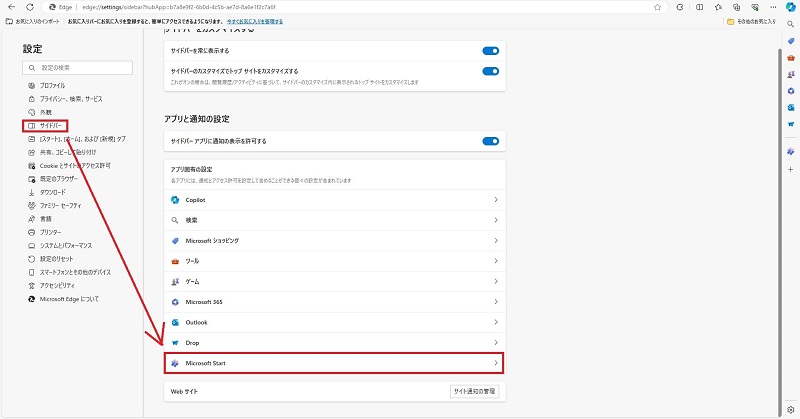
2.赤枠内のチェックをオフにする
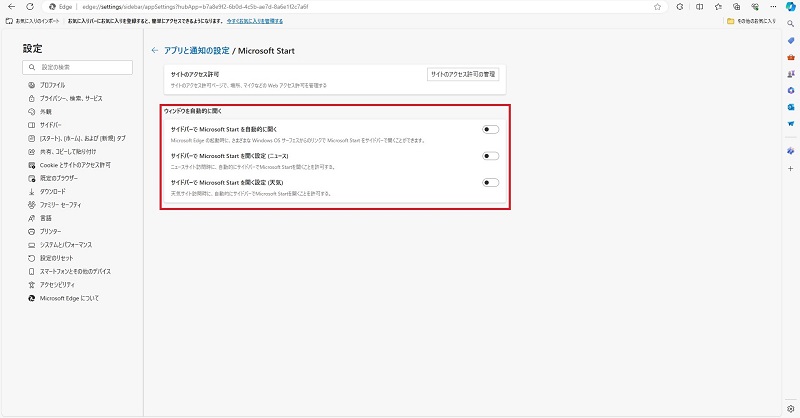
これで次回起動時から表示されなくなりました!
WindowUpdateを行うと、こういう事が起こるので困りますね(-_-;)
以上!